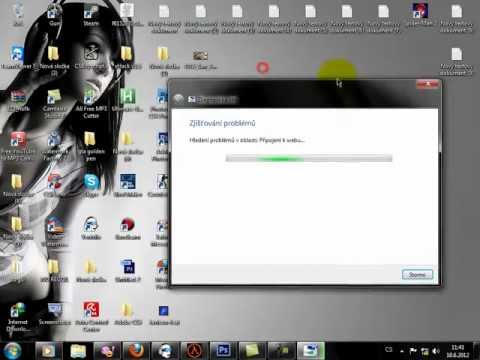Дэлгэцийн зураг бол таны ширээний арын дэвсгэр зураг юм. Үүнийг бас ширээний дэвсгэр гэж нэрлэдэг. Windows 10 нь ханын цаасыг өөрөө сонгох боломжийг олгодог. Хэд хэдэн ханын цаасыг хангаж өгсөн бөгөөд өөрөө ашиглах боломжтой. Энэ нийтлэл танд хэрхэн яаж хийхийг харуулах болно.
Тэмдэглэл: Интернет дээр маш олон тооны ханын цаас байрлуулсан бөгөөд тэдгээрийг үнэгүй ашиглах боломжтой. Хүссэн ханын цаас/дэвсгэрийн төрлийг хайж олохын тулд зүгээр л вэб хайлт хий
Алхам

Алхам 1. Ширээний компьютер дээрх хоосон орон зайг баруун товчлуур дээр дарна уу
Үүнийг хийснээр унах цэс гарч ирэх болно.

Алхам 2. Personalize дээр дарна уу
Энэ сонголт нь унах цэсийн доод талд байна.

Алхам 3. "Арын дэвсгэр" гарчгийн доорх хайрцгийг дарна уу
Та дараах сонголтуудын аль нэгийг дарж болно.
-
Зураг - Ширээний дэлгэц дээр харуулах зургийг сонгох боломжийг танд олгоно. Сүүлийн үеийн болон дээжийн зургуудыг жагсаасан бөгөөд нэг дарж ашиглах боломжтой. Та мөн Browse дээр дарж, хувьцааны зураг танд таалагдахгүй байгаа бол зургийг сонгож болно. Цаашилбал, та "Тохирох хэсгийг сонгох" хэсэгт байгаа хайрцган дээр дарж зургийг харуулах хэлбэрийг өөрчилж болно (жишээлбэл, дэлгэцээ бүхэлд нь дүүргэх).

Windows дээр ширээний дэвсгэрээ өөрчлөх 6 -р алхам -
Хатуу өнгө - Windows -ийн ширээний компьютерийг дүүргэхийн тулд хатуу өнгийг (жишээлбэл, саарал) сонгох боломжийг танд олгоно.

Windows 7 -ийн ширээний арын дэвсгэрийг өөрчлөх -
Слайд шоу - Компьютерийн үндсэн "Зураг" хавтаснаас авсан цуврал зургуудыг слайд хэлбэрээр харуулна. Та Browse дээр дарж шинэ хавтас сонгох замаар энэ фолдерыг өөрчилж болно.

Windows дээр ширээний дэвсгэрээ өөрчлөх 8 -р алхам -
Десктопын арын дэвсгэр слайд харуулах зориулалттай шинэ хавтас хийх нь хамгийн сайн арга юм. Жишээлбэл, та File Explorer -ийн "Зураг" хэсгийн доор "Ширээний слайд шоу" нэртэй хавтас үүсгэж болно.

Windows 10 -ийн ханын зургийг өөрчлөх 12 -р алхам
-

Алхам 4. "Хувийн тохиргоо" цонхноос гарч шинэ дэвсгэрээ харна уу
Үүнийг хийхийн тулд дээр дарна уу X хуудасны баруун дээд буланд. Таны тохиргоог өөрчлөх үед таны сонгосон ханын цаасны сонголт автоматаар ширээний компьютер дээр хэрэглэгдэх болно.